ps盖印工具快捷键是什么
ps盖印工具快捷键是“CTRL+ALT+SHIFT+E”。具体方法:首先打开ps软件,新建一个背景图层;然后创建多个新的图层,分别画上图形;最后使用快捷键“ctrl+ shift+ alt+ E”盖印图层,可将所有可见图层合并成一个新图层。

本教程操作环境:windows7系统,Adobe Photoshop CC 2018版本,Dell G3电脑。
ps盖印工具的作用是将所有图层合并成一个新的图层,快捷键是“CTRL+ALT+SHIFT+E”。
盖印的方法:
在PS中新建一个背景图层,如图所示:
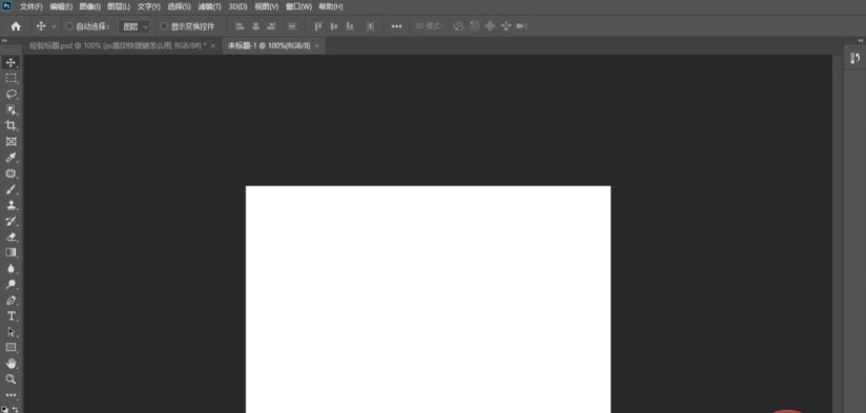
创建多个新的图层,如图所示:
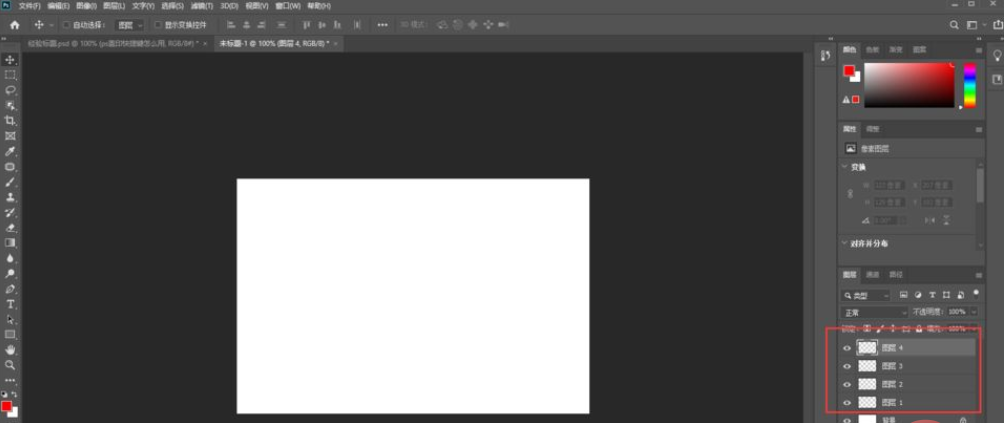
分别在新创建的图层上,逐个画上图形,如图所示:
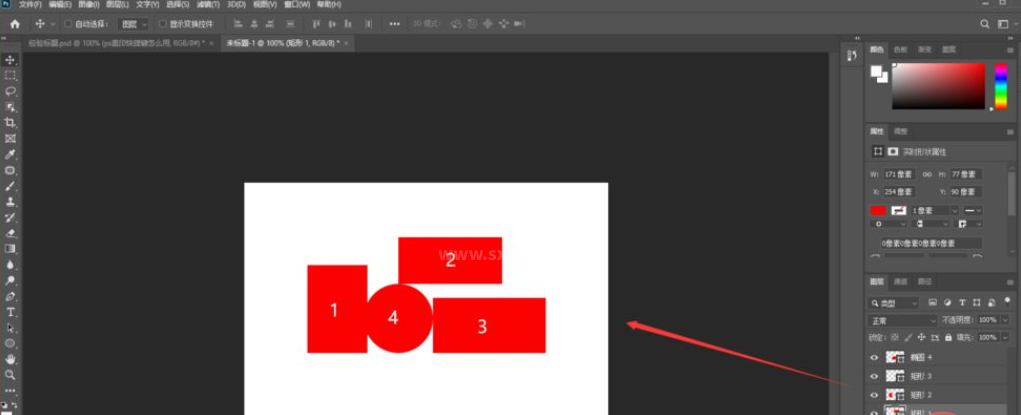
按键盘上的“ctrl+ shift+ alt+ E”盖印图层;盖印成功后,会获得一个新的“图层1”,如图所示:
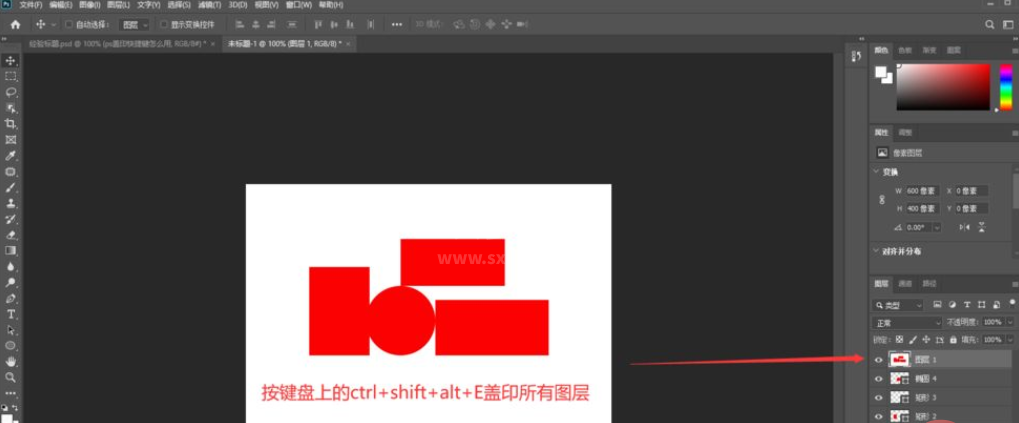
隐藏除了“图层1”以外的所有图层后,可以看到图片没有任何变化,所以,盖印图层就是将所有可见图层重新合并到一张新的图层中,如图所示:

当我们隐藏背景图层后,按“ctrl+ shift+ alt+ E”盖印图层时,背景图层不会被盖印到新的图层中,因为盖印图层功能只对可见图层有效,如图所示:
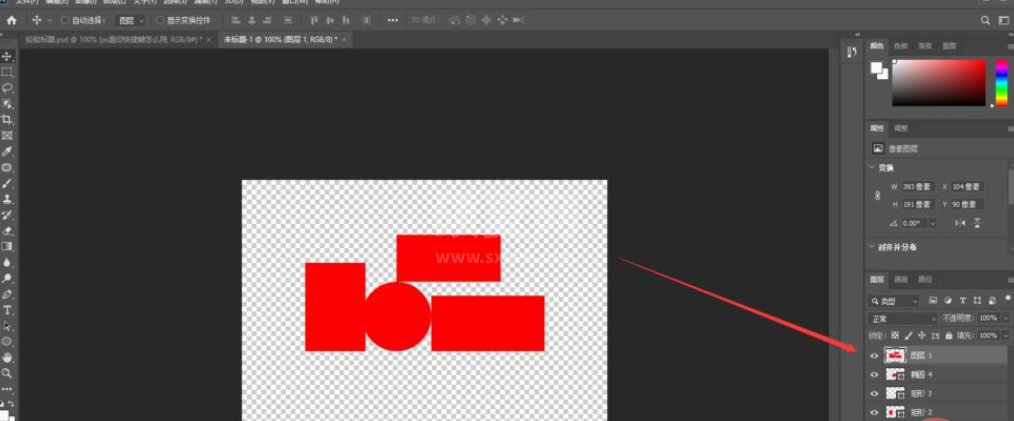
总结:
1、使用盖印图层快捷键“ctrl+ shift+ alt+ E”可将图层中可见图层进行合并
2、盖印图层只对可见图层有效,隐藏图层无法盖印
推荐:《PS视频教程》
以上就是ps盖印工具快捷键是什么的详细内容,更多请关注其它相关文章!
